Numbers
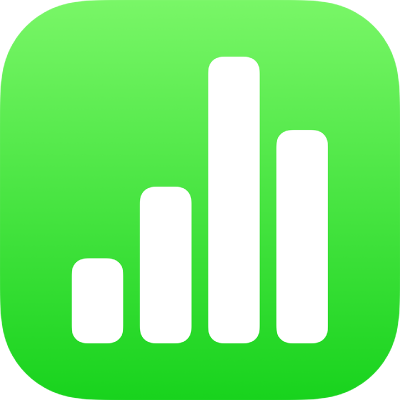
在 iPad 上的 Numbers 中使用輸入格條件
你可以讓 Numbers 在輸入格值符合特定條件時,更改輸入格或其文字的外觀。例如,你可以讓輸入格在包括負數時,將其變成紅色。如要依據其輸入格的值來更改輸入格外觀,請製作條件式重點標示規則。
加入重點標示規則
在 iPad 上前往 Numbers App
 。
。開啟試算表,然後選擇一個或多個輸入格。
點一下
 ,點一下「輸入格」,然後點一下「加入條件式重點標示」。
,點一下「輸入格」,然後點一下「加入條件式重點標示」。點一下規則類型(例如,如果你的輸入格值將會是數字,則點一下「數字」),然後點一下規則。
輸入規則的值。
例如,如果你已選取規則「日期晚於」,請指定輸入格中要晚於這一天的日期。
點一下
 來使用輸入格參照。輸入格參照可讓你比較一個輸入格的值與另一個輸入格的值,例如,可在輸入格的值大於另一個輸入格時重點標示輸入格。點一下輸入格來將其選取,或是輸入它的表格地址(例如 F1)。完成時點一下
來使用輸入格參照。輸入格參照可讓你比較一個輸入格的值與另一個輸入格的值,例如,可在輸入格的值大於另一個輸入格時重點標示輸入格。點一下輸入格來將其選取,或是輸入它的表格地址(例如 F1)。完成時點一下  。
。點一下文字樣式(例如粗體或斜體),或輸入格填滿(例如紅色或綠色)。
你可以選擇「自訂樣式」來選擇你自己的字體顏色、字體樣式和輸入格填滿。
點一下「完成」。
附註:如輸入格符合多項規則,它的外觀會根據列表中的第一個規則進行變更。如要重新排列規則,請點一下「編輯」,然後拖移規則名稱旁邊的 ![]() 。點一下「完成」。
。點一下「完成」。
重複重點標示規則
在你將條件式重點標示規則加入到輸入格中後,可以對其他輸入格套用該規則。
在 iPad 上前往 Numbers App
 。
。開啟試算表,然後選擇含有你要重複之規則的輸入格,以及你要對其加入規則的輸入格。
點一下
 ,然後點一下「輸入格」。
,然後點一下「輸入格」。在「條件式重點標示」下方,點一下「合併規則」。
刪除重點標示規則
在 iPad 上前往 Numbers App
 。
。開啟試算表,然後選擇包含你要刪除之規則的輸入格。
點一下
 ,然後點一下「輸入格」。
,然後點一下「輸入格」。在「條件式重點標示」下方,在你要刪除的規則上向左輕掃,然後點一下「刪除」。
感謝您提供意見。